Empfehlung
Als Enterprise-Benutzer können Sie mit der Komponente Empfehlung die Anzeige für Websitebesucher personalisieren. Dazu zeigen Sie Assets basierend auf Standort oder Interessengebieten an. Wenn Repository-Beitragende eine Empfehlung erstellen, definieren sie ein Set aus Regeln, die Assets finden, die mit Zielgruppenattributen wie den Geolokationsinformationen eines Sitebesuchers übereinstimmen. Beispiel: Sitebesucher mit europäischen IP-Adressen sehen zuerst Ankündigungen für Veranstaltungen in Europa auf der Homepage der Site, während Sitebesucher aus Nordamerika Veranstaltungen in den USA und Kanada sehen.
Wie digitale Assets sind auch Empfehlungen mit einem Repository verknüpft. Sie können bearbeitet und durch einen Workflow für Prüfung und Veröffentlichung von beliebigen Inhaltsbeitragenden für das Repository geleitet werden. Wenn Sie allerdings keine Rechte als Beitragender besitzen, können Sie Empfehlungen dennoch anzeigen und testen, bevor Sie sie in einer Site oder Headless-Erfahrung verwenden.
So fügen Sie eine Empfehlung zu einer Seite hinzu:
-
Klicken Sie im seitlichen Menü auf Sites, wählen Sie die Site aus, der Sie die Empfehlung hinzufügen möchten, und klicken Sie dann im Kontextmenü auf Öffnen bzw. in der Aktionsleiste auf
 .
. -
Wechseln Sie zum Bearbeiten der Site, und wählen Sie die gewünschte Aktualisierung aus, oder erstellen Sie eine neue Aktualisierung.
-
Wählen Sie im seitlichen Menü Komponenten aus.
-
Öffnen Sie Vordefiniert.
-
Klicken Sie unter dem Inhaltsabschnitt auf Empfehlung, und ziehen Sie das Objekt auf die Seite.
-
Wählen Sie im Empfehlungsmenü (
 ) die Option Einstellungen aus.
) die Option Einstellungen aus.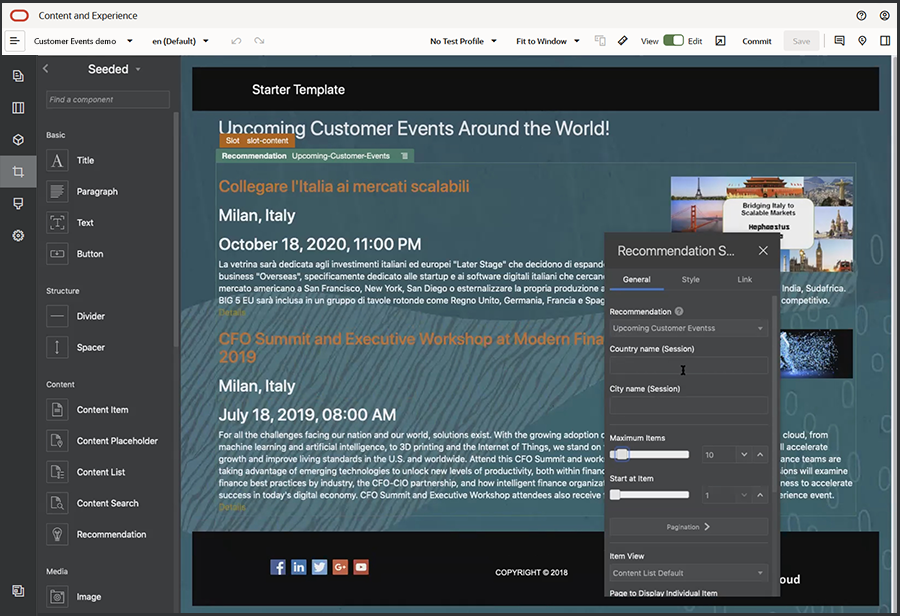
-
Wählen Sie in den Empfehlungseinstellungen auf der Registerkarte Allgemein die gewünschte Empfehlung aus. Die Seite wird aktualisiert, und die empfohlenen Assets werden angezeigt.
-
Geben Sie optional Standardwerte der von dieser Empfehlung verwendeten Zielgruppenattribute ein, indem Sie auf den Pfeil neben der ausgewählten Empfehlung klicken. Wenn Sie alle Werte hinzugefügt haben, klicken Sie auf Zurück.
-
Ändern Sie eventuell weitere Eigenschaften, z.B. die zu verwendende Version, die Höchstanzahl der anzuzeigenden Elemente oder das Standardinhaltslayout. Schließen Sie anschließend die Empfehlungseinstellungen, und klicken Sie auf Speichern.
Hinweis:
Wenn Sie Testprofile mit vordefinierten Zielgruppenattributwerten erstellt haben, wählen Sie in der Menüleiste im Menü "Testprofil" ein Profil aus, um eine Vorschau der Reaktion der Empfehlung auf diese Eingaben anzuzeigen. Durch die Testprofilwerte werden die in den Komponenteneinstellungen festgelegten Standardwerte außer Kraft gesetzt. -
Wenn die Empfehlung das aktuelle Datum (System) in ihren Regeln verwendet und Sie die Empfehlung mit einem anderen Datum testen möchten, klicken Sie im Menü "Testprofil" auf Systemdatum, und wählen Sie das zu testende Datum aus.